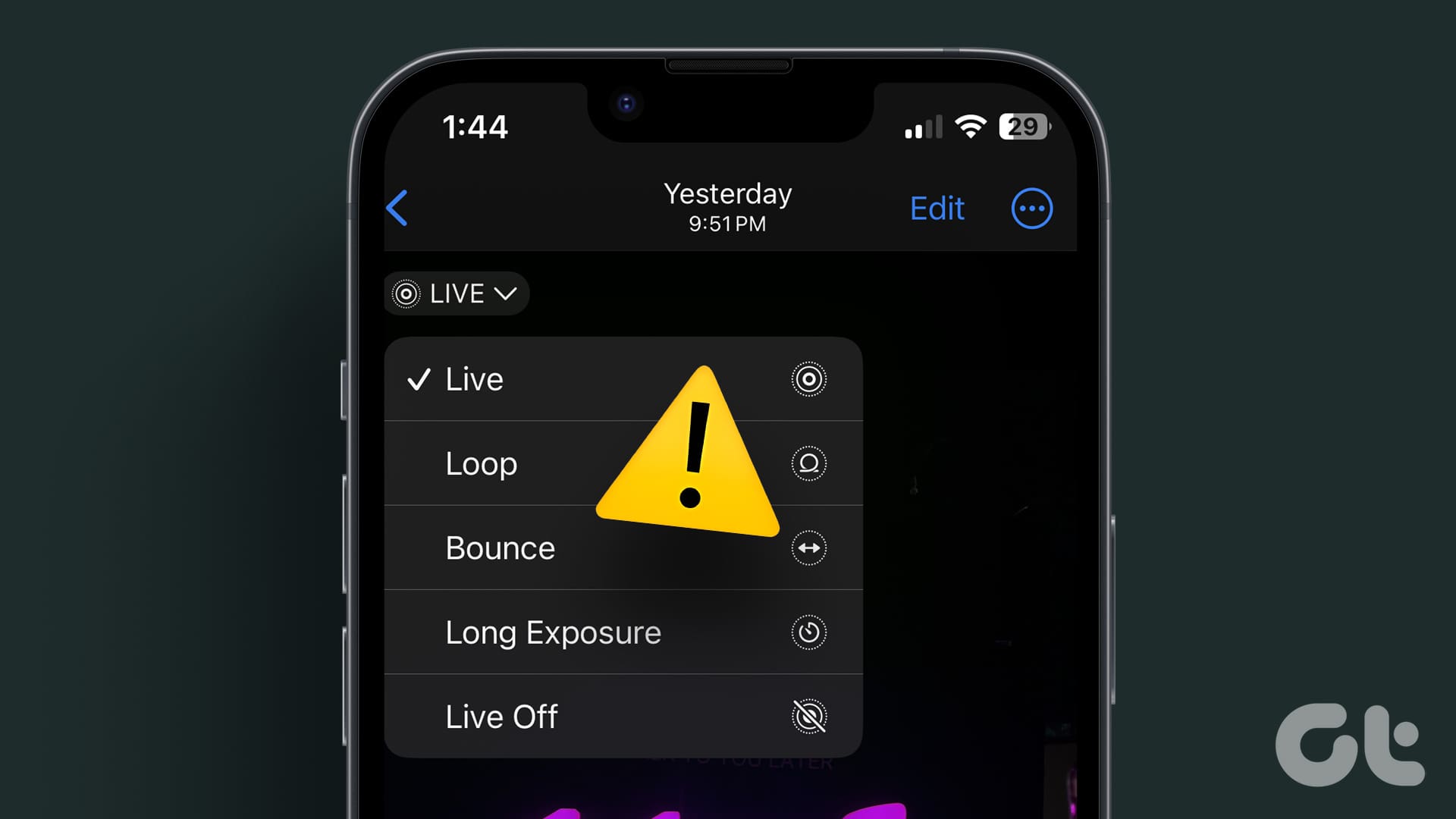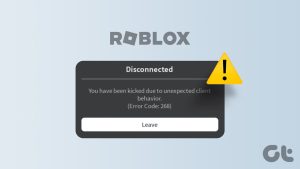기본 수정 사항
- iPhone을 다시 시작하세요: 빠르게 재시작하면 이러한 문제를 일으키는 일시적인 버그를 해결할 수 있습니다.
- 라이브 사진 방향 변경: 라이브 사진을 내보내는 동안 방향을 변경한 경우, 원래 방향으로 다시 전환하세요.
- Apple 앱을 통해 라이브 사진 보내기: 라이브 사진은 Apple이 아닌 앱을 사용하여 보낼 경우 정지 사진으로 나타납니다. 라이브 사진은 iMessage, AirDrop 등과 같은 Apple 앱을 사용하여 보낼 경우에만 작동합니다.
- iOS 버전 업데이트: 최신 iOS 버전을 설치하면 이 문제를 일으키는 버그가 제거됩니다.
수정 1: 라이브 사진 미리보기 활성화
화면을 잠시 눌러도 라이브 포토 미리보기가 작동하지 않을 경우, 라이브 포토 버튼이 꺼져 있지 않은지 확인해보세요.
1 단계: 라이브 사진을 엽니다. 사진 앱 그리고 찾아보세요 라이브 버튼 왼쪽 상단 모서리에 있습니다.
2 단계: 라이브 포토 아이콘에 막대가 있는 경우 실수로 라이브 포토 미리보기를 비활성화했을 수 있습니다. 라이브 버튼 그리고 선택하세요 살다 Live Off 대신에요.
3단계: 그 다음에, 길게 누르기 사진을 클릭하면 재생이 시작됩니다.
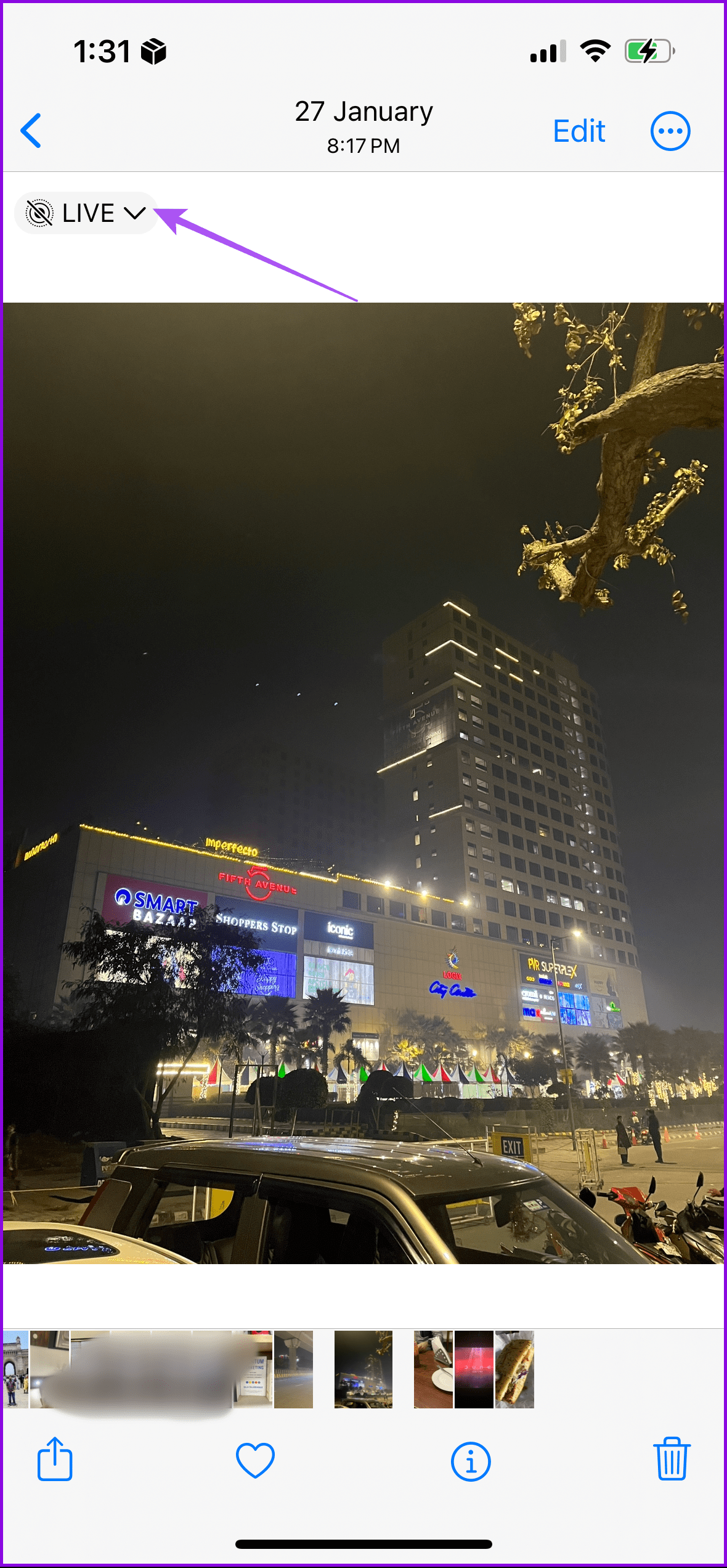
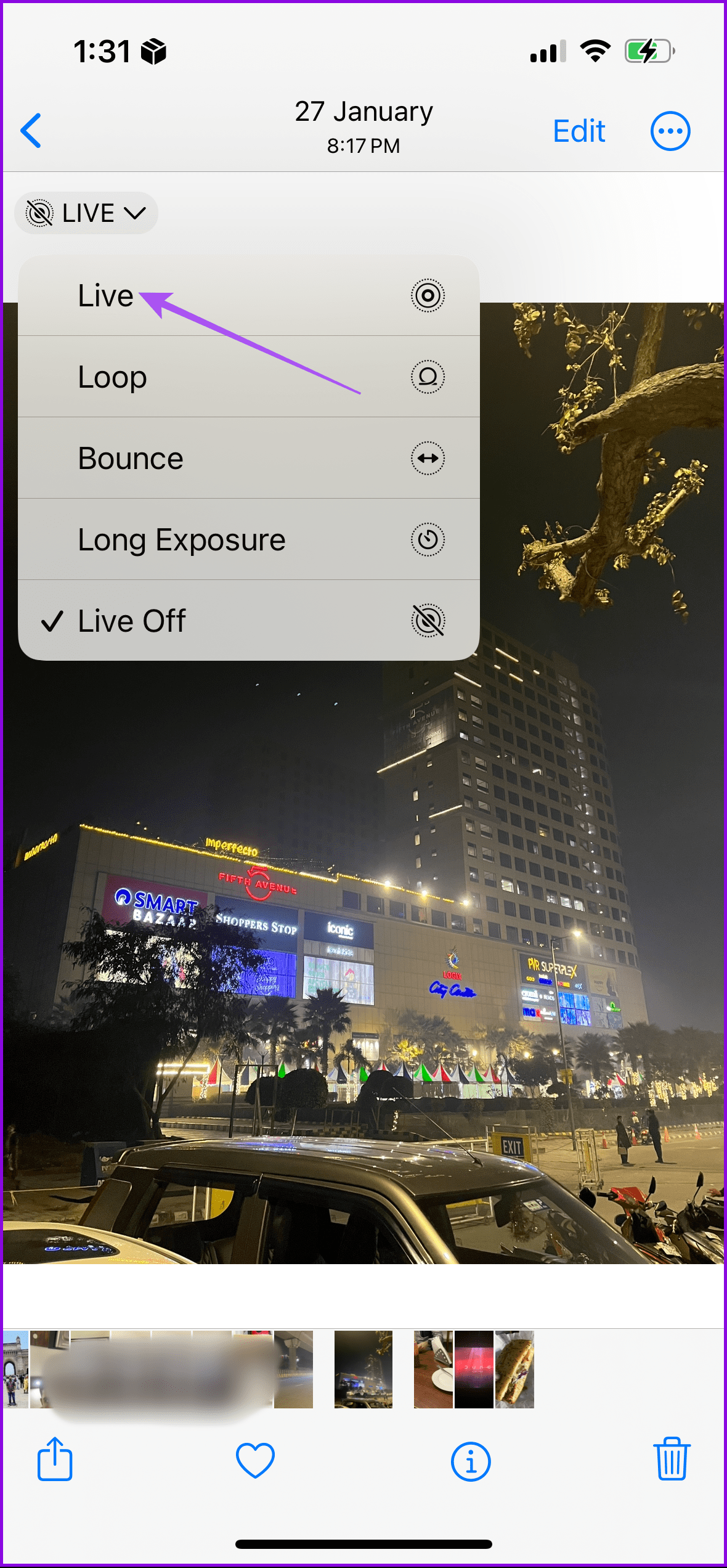
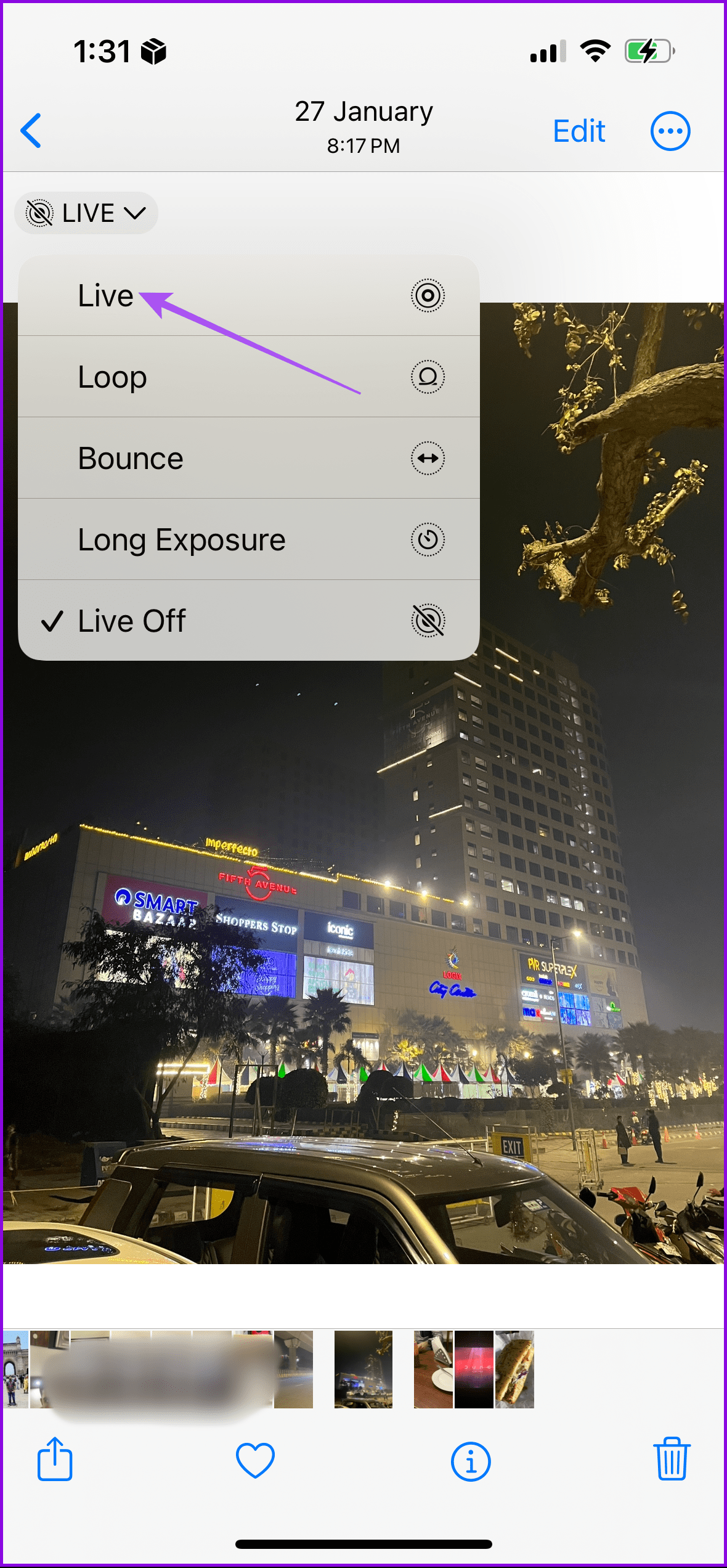
수정 2: 사진 촬영 중 라이브 사진 활성화
Live Photos를 활성화하려면 카메라 앱을 열고 상단의 Live Photos 아이콘에 막대가 없는지 확인하세요. 아이콘에 막대가 표시되면 Live Photos가 비활성화된 것입니다. 아이콘을 탭하여 Live Photos를 활성화하세요.
또한 iPhone에서 Live Photos 기능이 계속 꺼지는 경우 라이브 사진 보존 설정을 끕니다. 카메라 설정에서.
1 단계: 아이폰으로 이동 설정 > 카메라 > 탭 설정 유지.
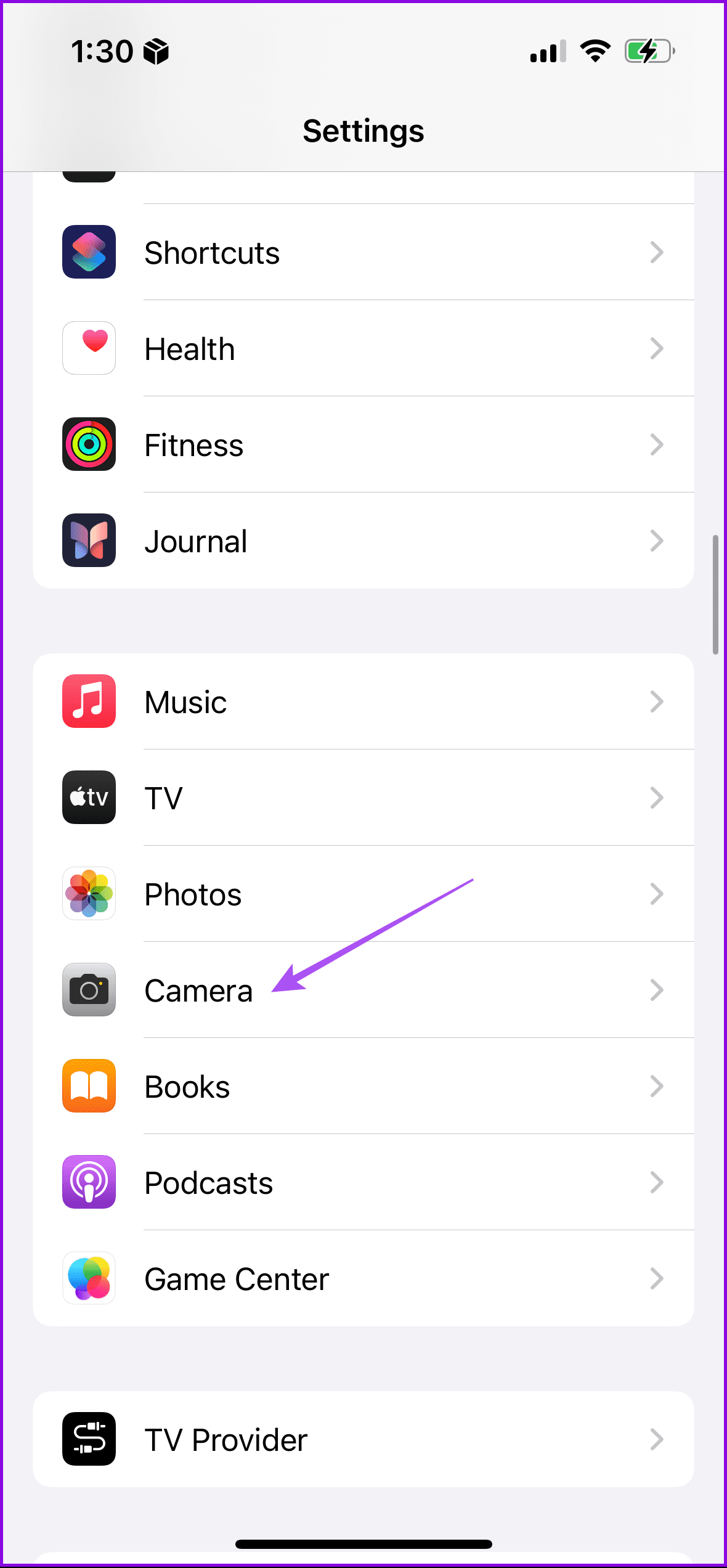
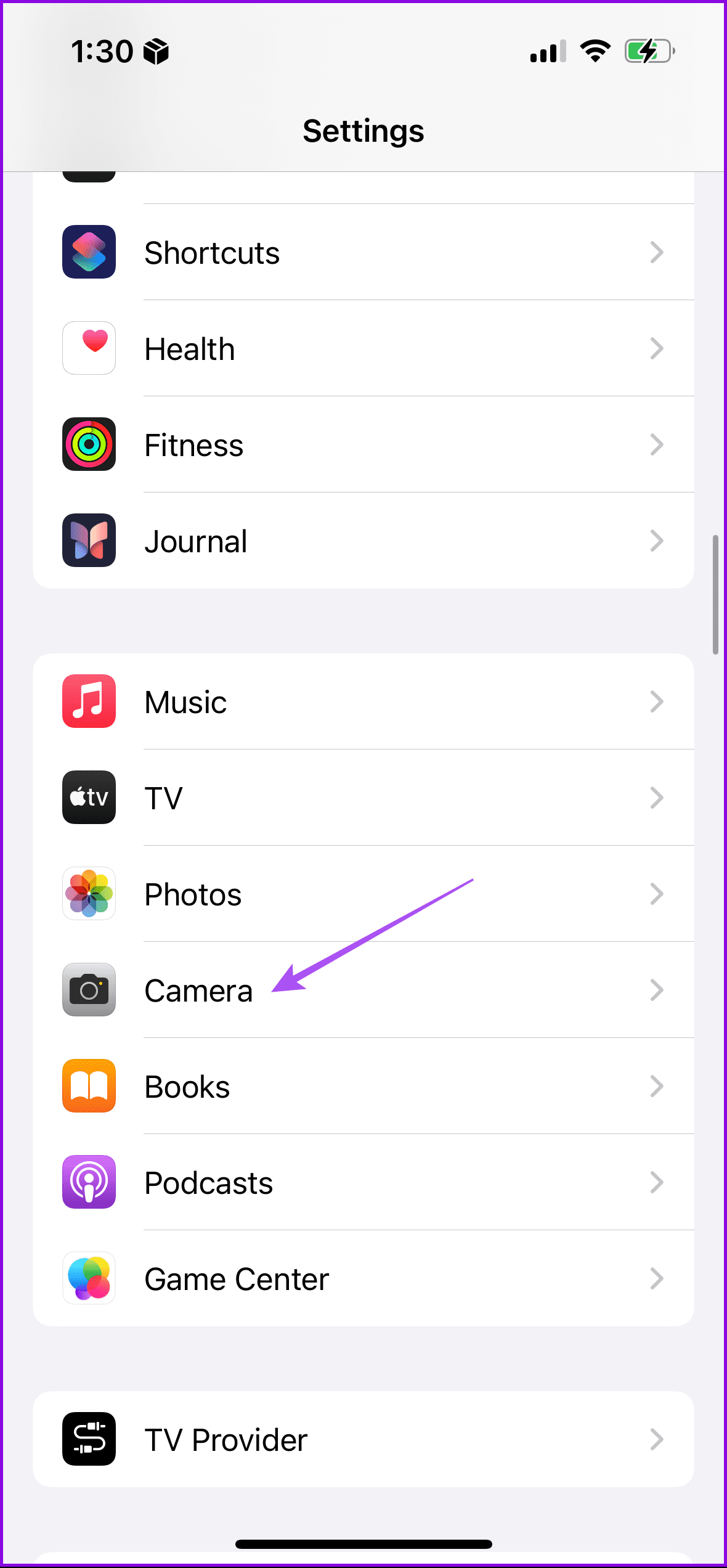
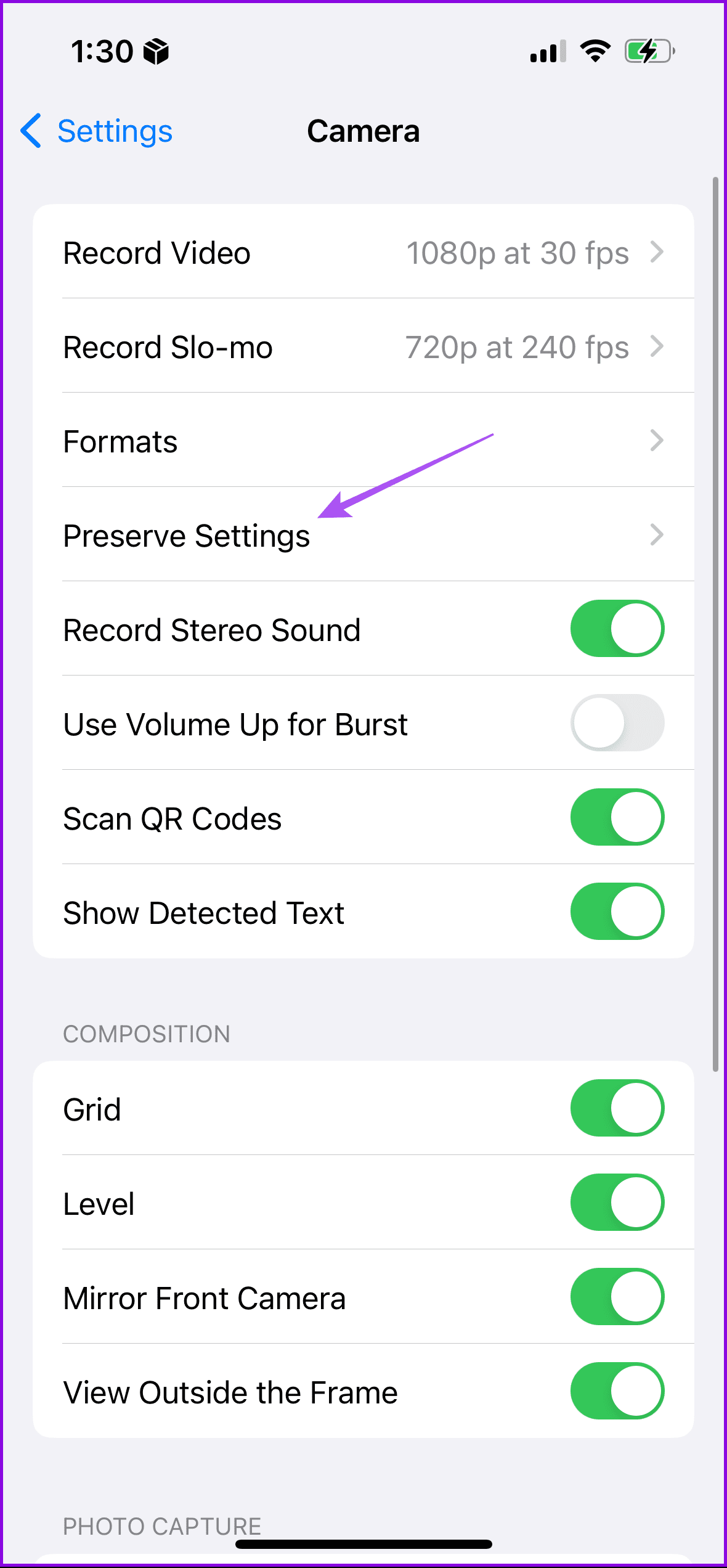
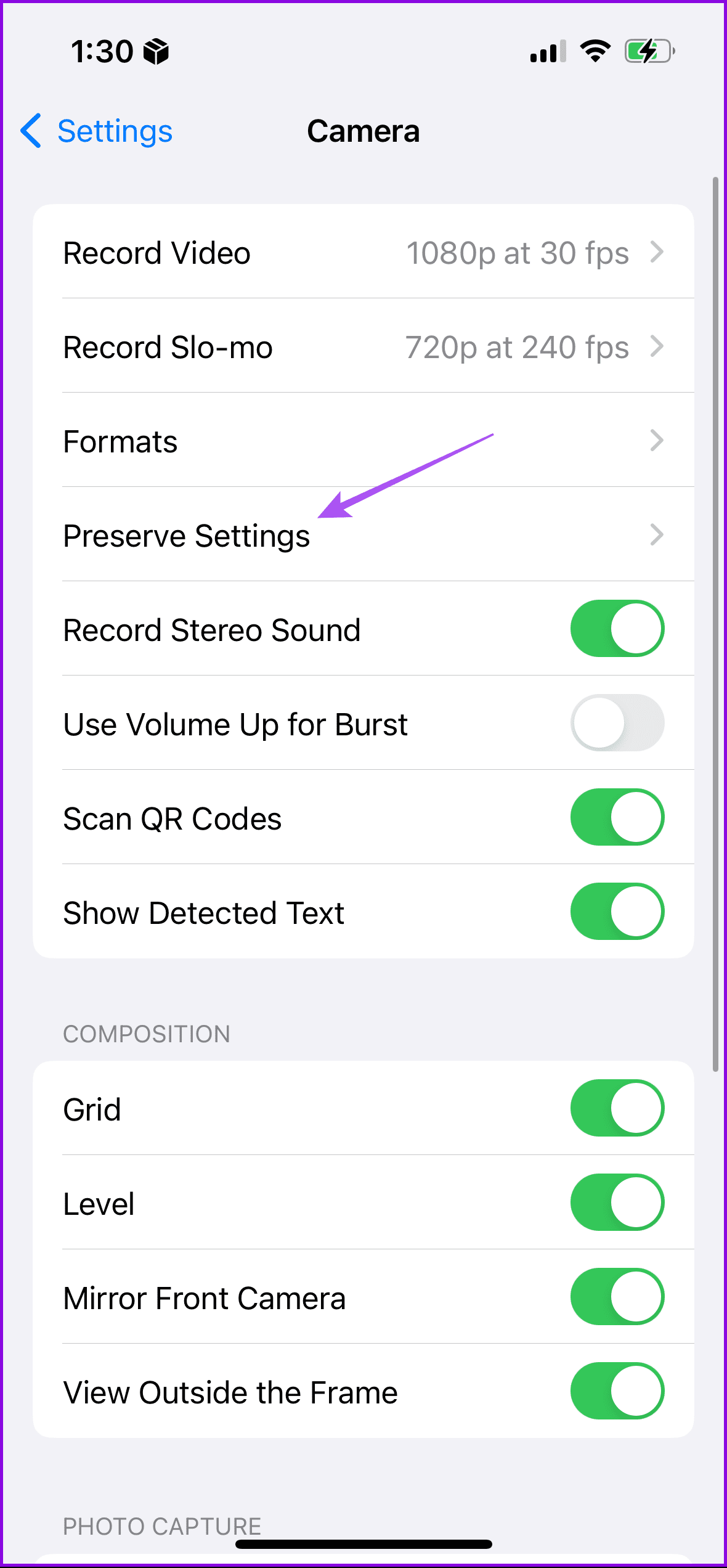
2 단계: 토글을 끕니다. 라이브 사진.
라이브 포토를 iPhone 배경화면으로 사용하는 방법도 배울 수 있습니다.
수정 3: 감소된 동작 및 터치 조절 해제
라이브 사진을 클릭할 때 고스트 터치를 방지하고 사용자 인터페이스의 움직임을 줄이려면 iPhone에서 이 두 가지 접근성 설정을 끄세요.
1 단계: 열려 있는 설정 iPhone에서 > 이동 접근성 > 탭하세요 운동.
2 단계: 옆에 있는 토글을 끕니다. 움직임을 줄이세요.
3단계: 뒤로 돌아가서 선택하세요 만지다 > 탭 터치 어코모데이션 > 꺼버려 다음 화면에서.
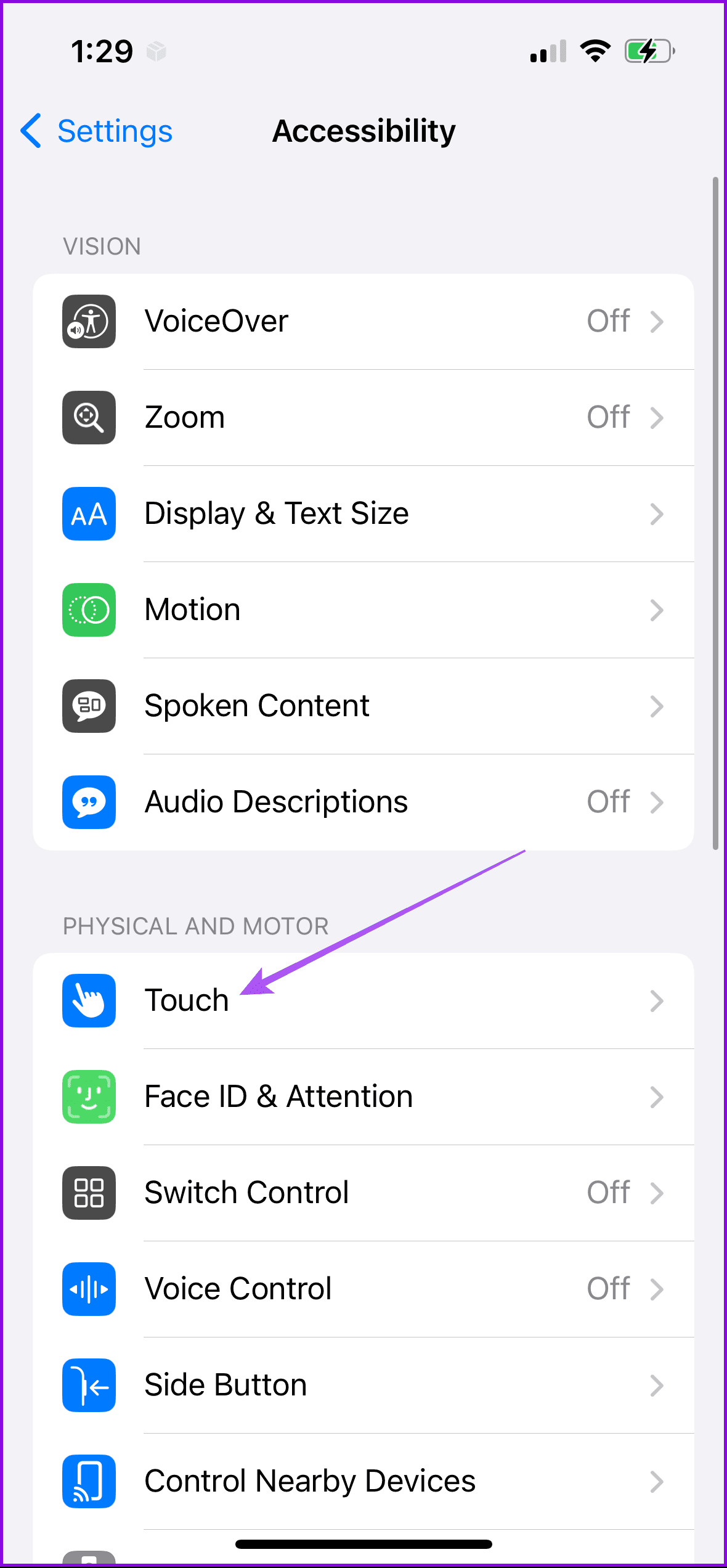
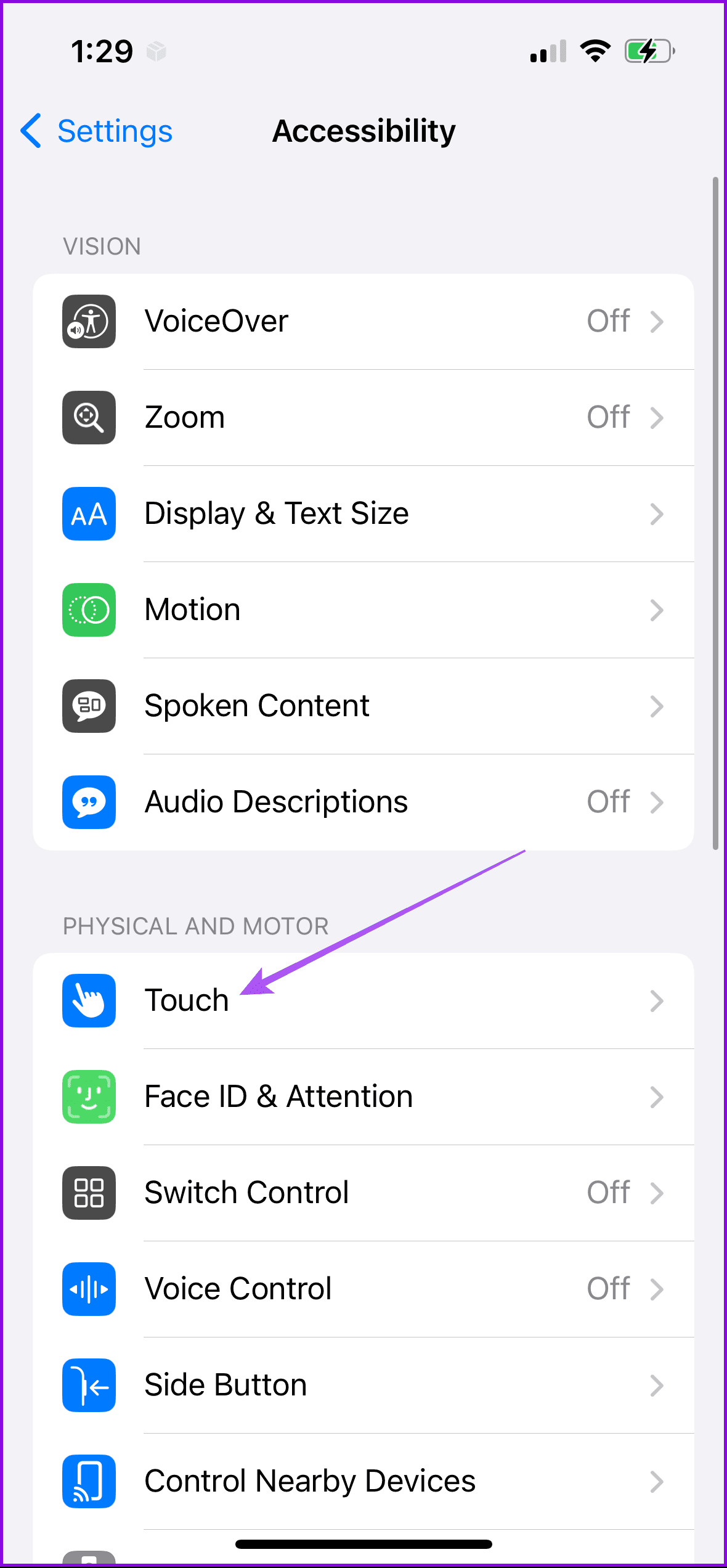
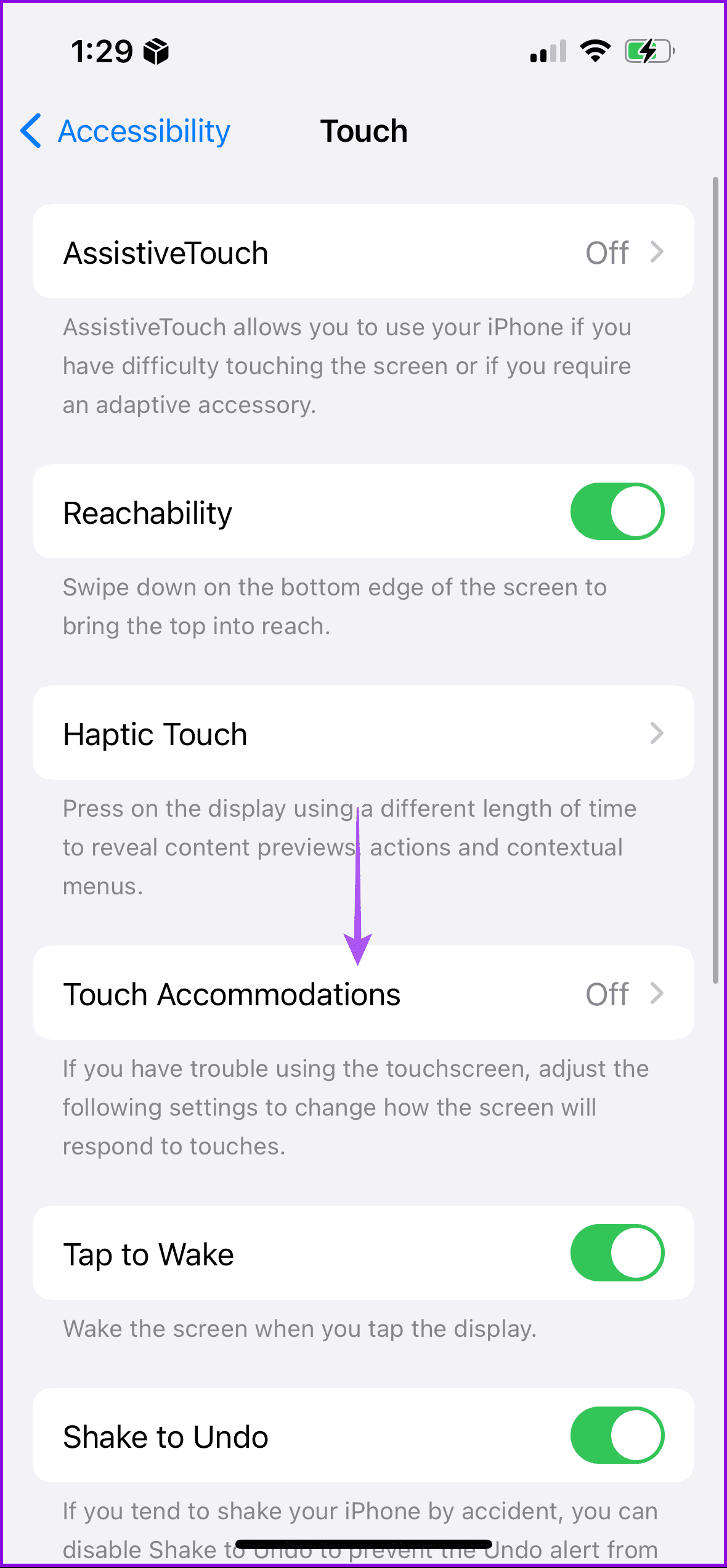
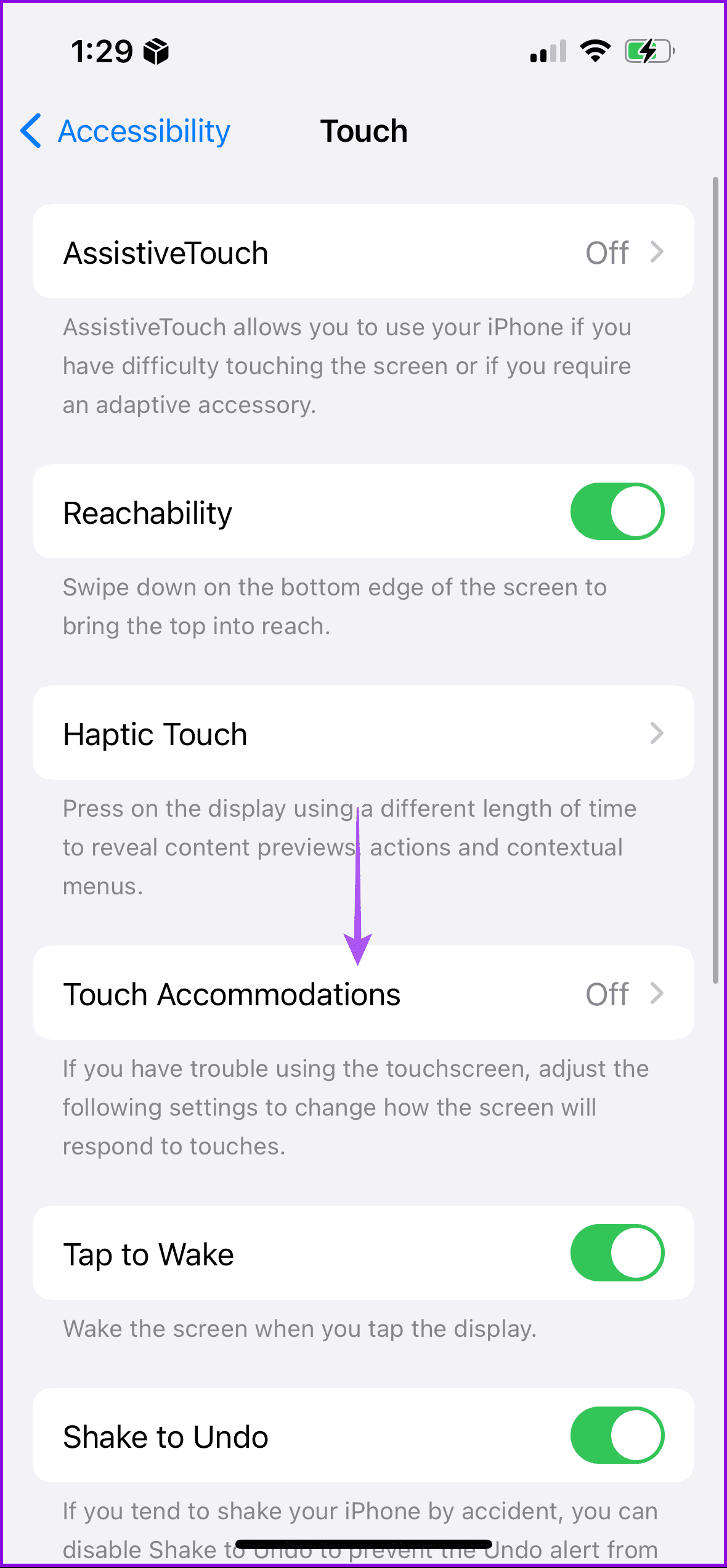
4단계: 재시작 iPhone을 사용하여 라이브 사진을 재생하세요.
~에 오래된 아이폰이동 설정 > 일반적인 > 접근성 > 모션 그리고 꺼버리다 움직임을 줄이세요.
수정 4: 설정 재설정
지금까지 아무것도 효과가 없다면 iPhone의 모든 설정을 재설정하세요. 그러면 모든 앱과 환경 설정이 제거되고 iPhone을 처음부터 설정해야 합니다.
아이폰으로 이동 설정 > 일반적인 > iPhone 전송 또는 재설정 > 초기화 > 모든 설정 재설정. 이제 화면의 지시를 따르세요.
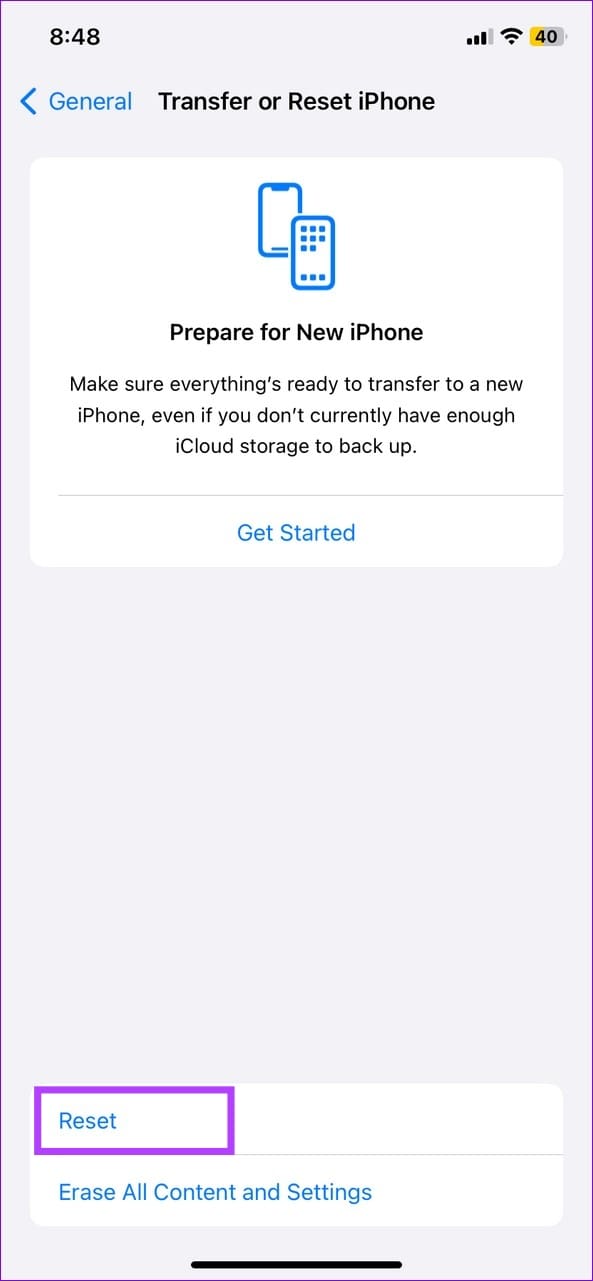
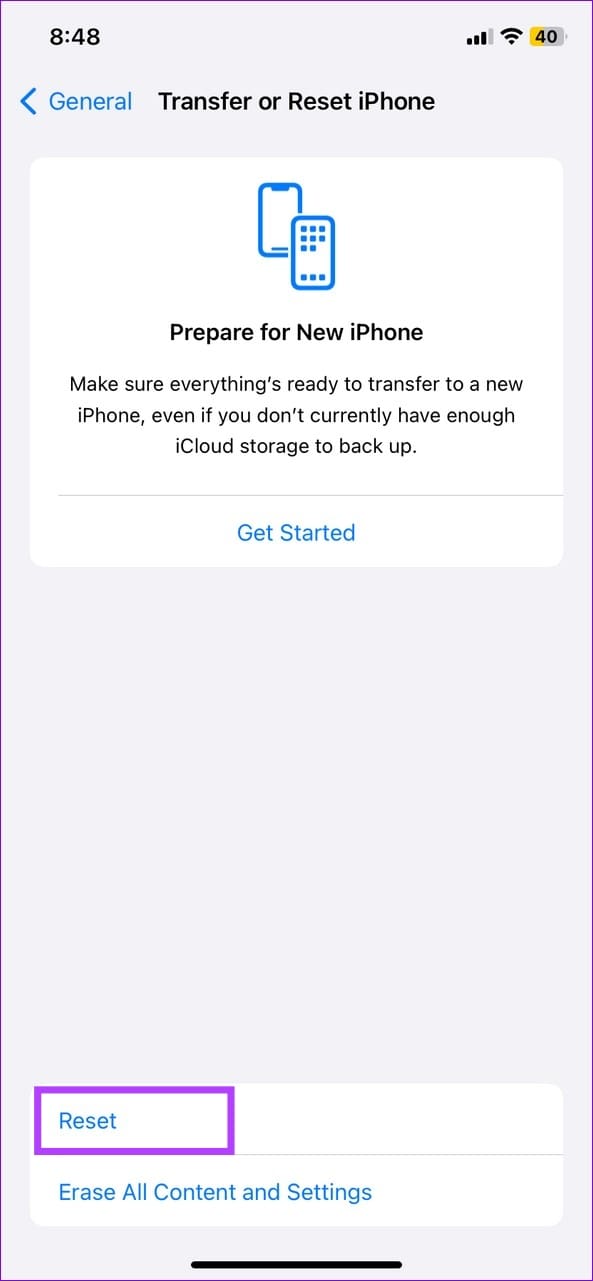
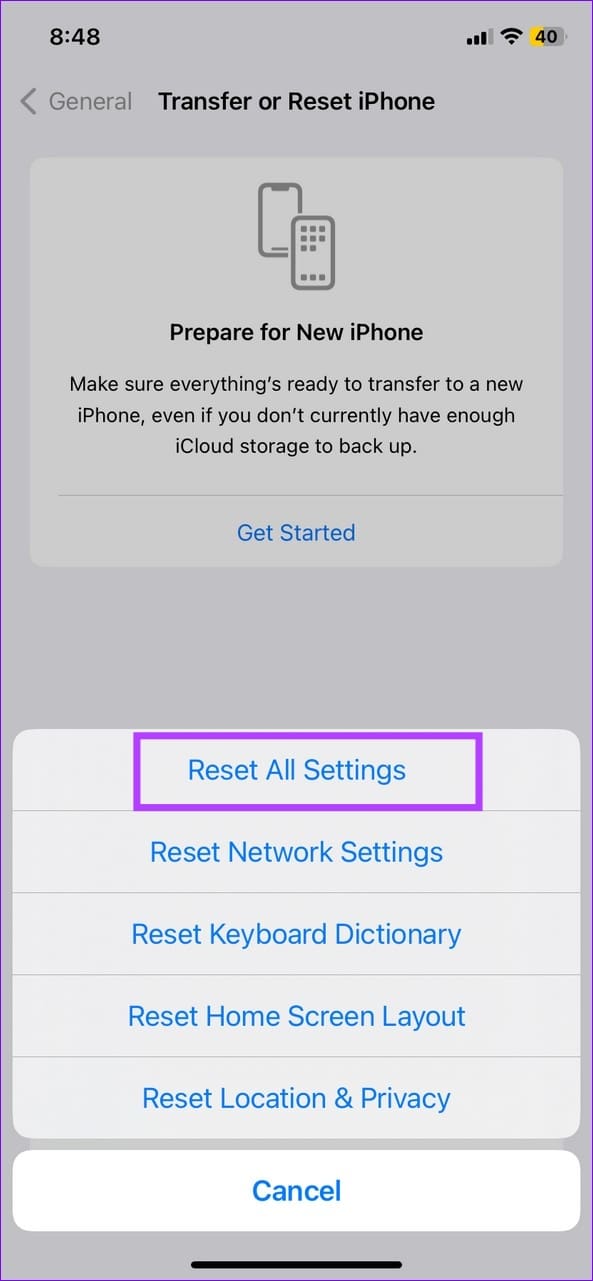
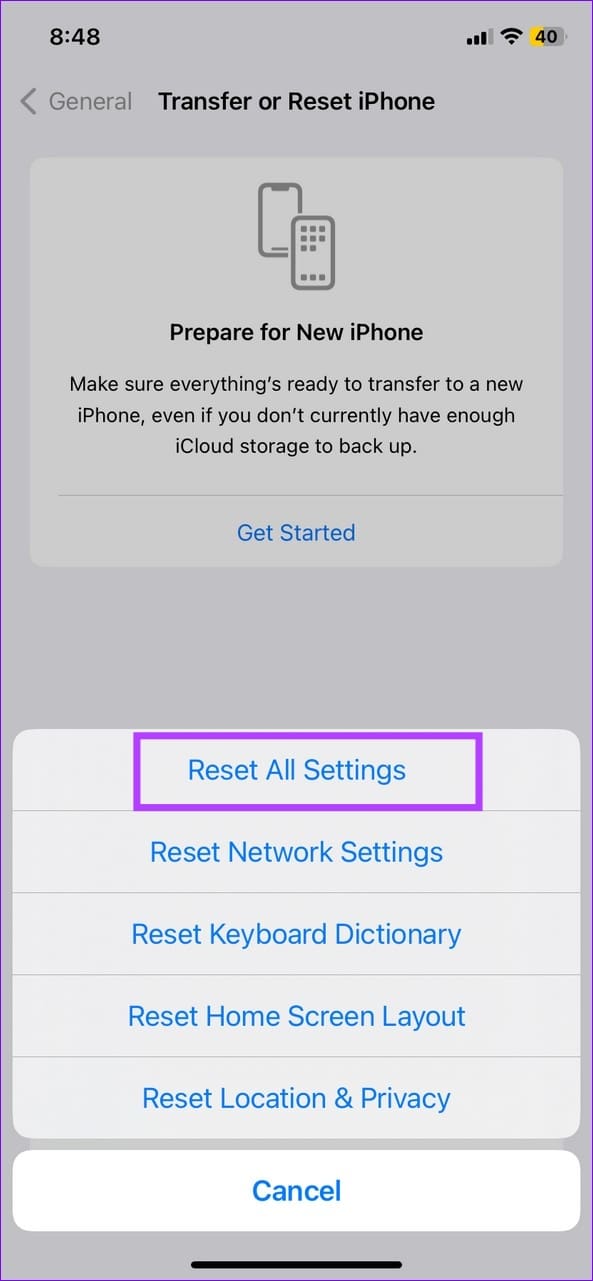
보너스: 라이브 사진 사운드가 작동하지 않음
Live Photo에서 소리가 나지 않으면 iPhone 왼쪽에 있는 물리적인 Mute 버튼을 확인하세요. 버튼에 주황색이 보이면 iPhone이 음소거된 것입니다. 스위치를 위로 옮겨 음소거를 비활성화하고 iPhone에서 Live Photo 사운드를 포함한 사운드를 활성화하세요.
iPhone이 음소거되지 않은 경우 Live Photos에서 소리가 작동하지 않는 문제를 해결하는 또 다른 방법이 있습니다. 이를 위해 다음 단계를 따르세요.
1 단계: 열기 라이브 사진 에서 Apple 사진 앱 그리고 탭하세요 편집하다 단추.
2 단계: 탭하세요 살다 아이콘 > 확인하세요 사운드 아이콘 맨 위에는 막대가 없습니다. 막대가 있는 경우 탭하여 사운드를 사용하도록 설정 라이브 사진을 위해 탭하세요. 완료 변경 사항을 저장합니다.
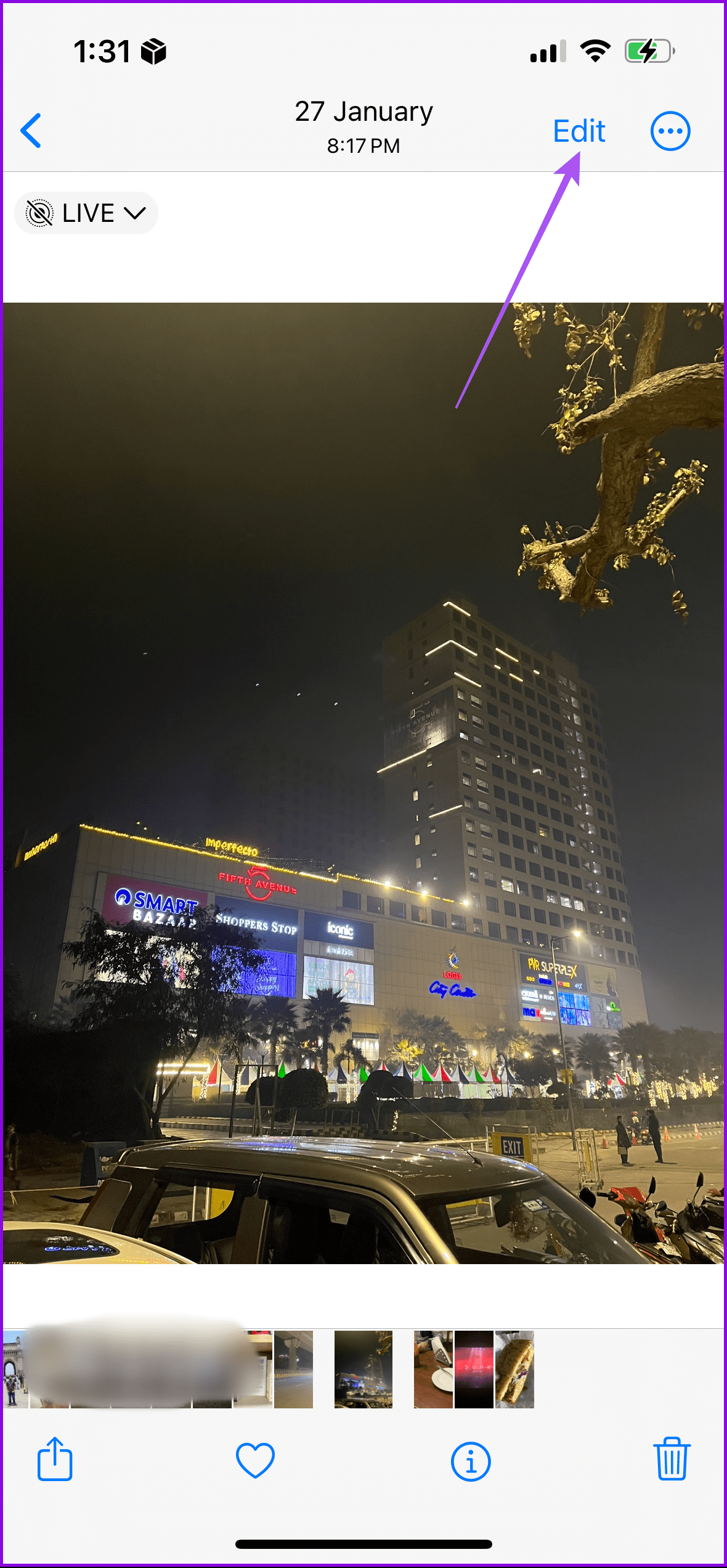
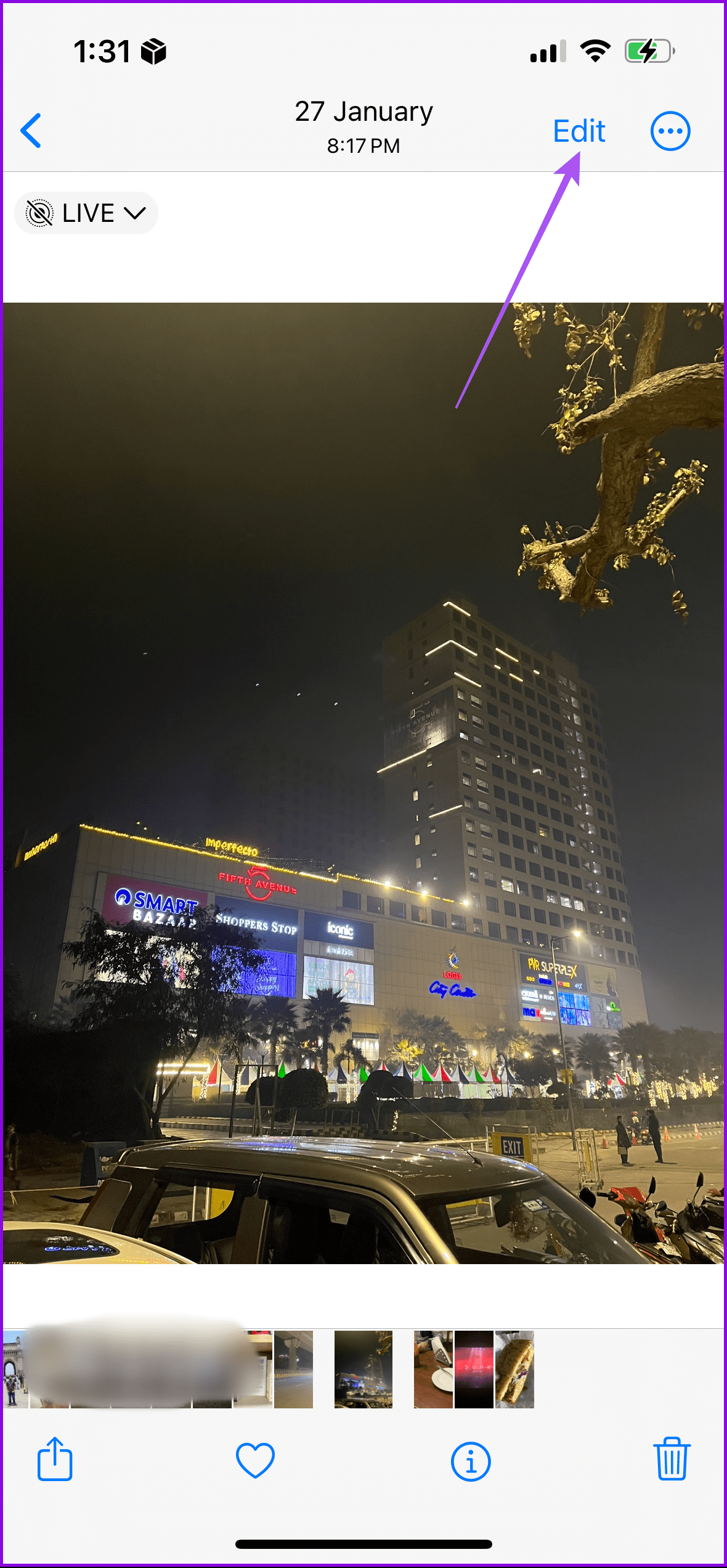
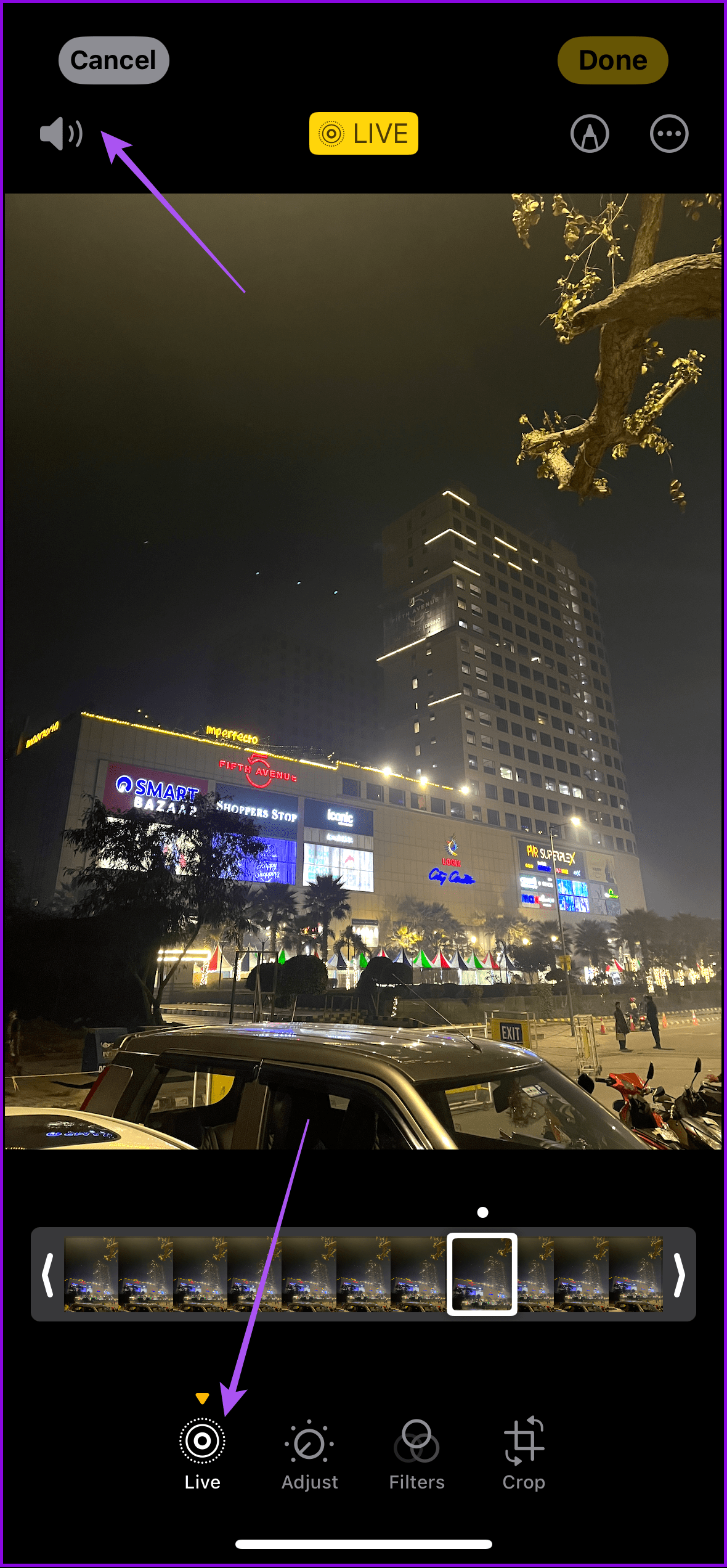
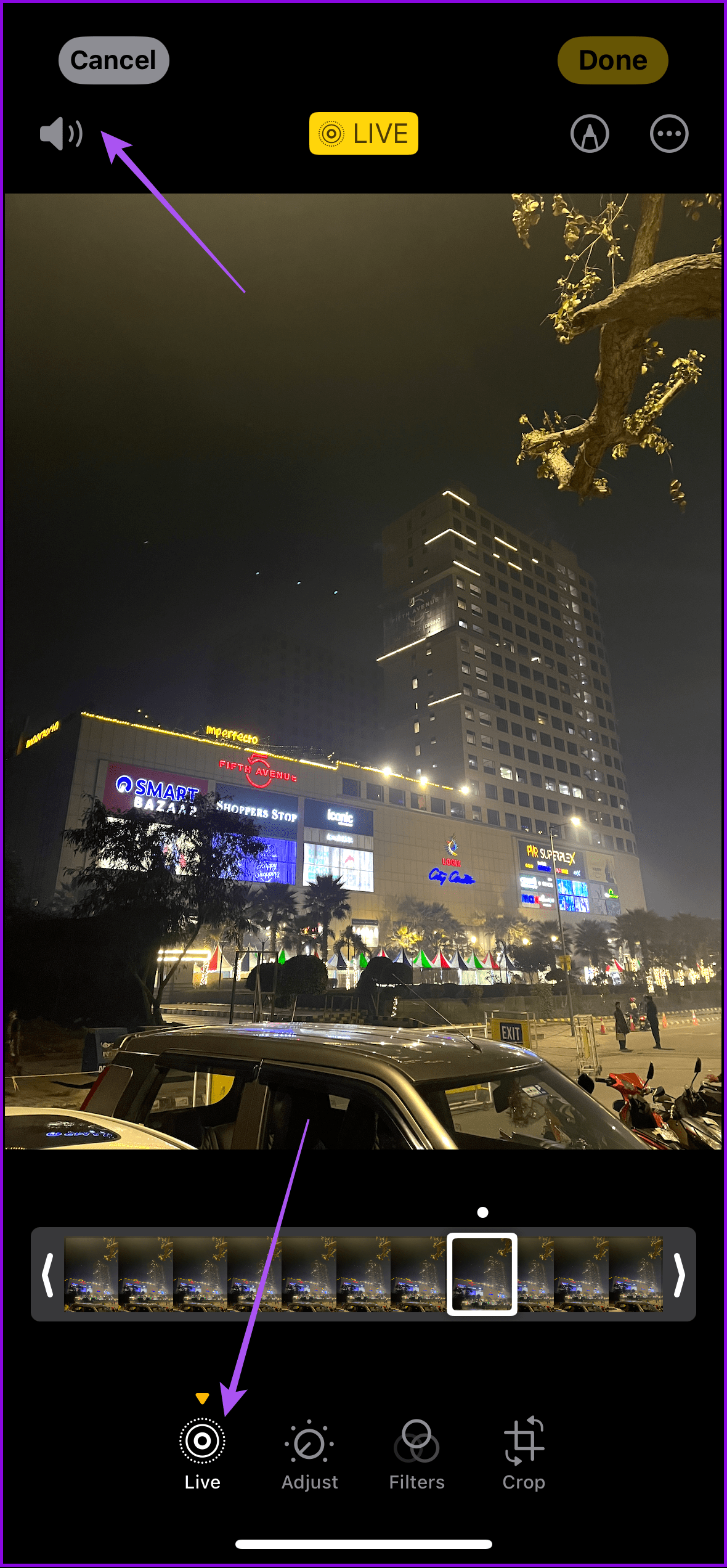
도움이 되었나요?